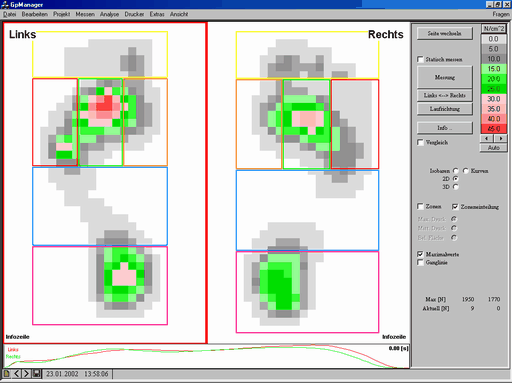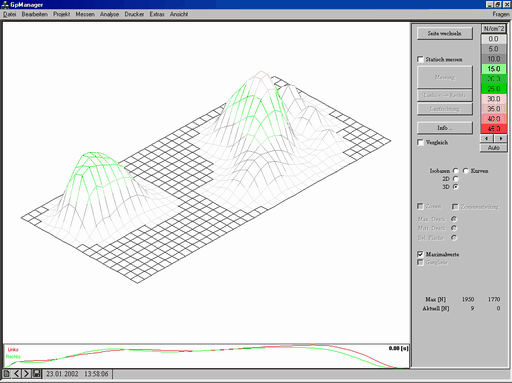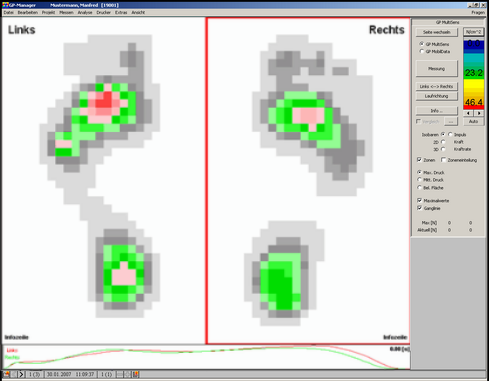Das Optionsfeld „3 D“ bewirkt einen Wechsel in ein 3D Druckgebirge. Es ist zu beachten, dass sich dieses nur auf das Gangbild der aktiven Zone (rotes Rechteck) bezieht. Der Button „Seite wechseln“ behält seine Wirkungsweise bei, so dass ein schnelles Umschalten auf die andere gemessene Fußseite durch einen einfachen Mausklick möglich ist.
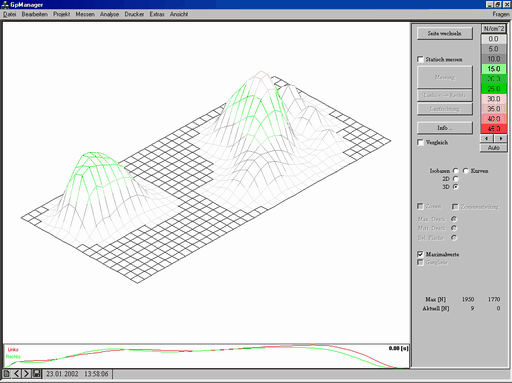

Sie können die Messung aus verschiedenen Perspektiven betrachten, klicken Sie in die Arbeitsfläche und drehen die Messung bei gehaltener linken Maustaste. Die Drehrichtung wird durch folgende Tastenkombination und Mausbewegung bestimmt:
| Tastenkombination |
Mausbewegung |
Drehrichtung |
| linkeMaustaste |
horizontal |
um die y-Achse |
| linke Maustaste |
vertikal |
um die x-Achse |
Durch eine vertikale Mausbewegung bei gehaltener STRG-Taste wird das Druckgebirge erhöht oder abgeflacht dargestellt. Die Funktion kann bei der Vorbereitung eines Ausdrucks nützlich sein.